
안녕하세요~^^
자 오늘은 정렬 3탄! 마지막 시간입니다!
[오브젝트 정렬 1탄]과 [오브젝트 분포 2탄]까지 정렬 위주로 배웠는데요~
정렬의 마지막이에요 여러분!!!
제가 일러스트레이터를 처음 배울 때,
초보자 입장에서 하나하나 알려주는 곳이 없어 막막했던 기억이 나네요.
(또륵)
앞으로도 제가 배우면서 익혔던 것들을 최대한 쉽게 알려드릴게요!
여러 번 읽고, 직접 해봐야지만 기능들의 차이를 익힐 수 있어요! (한 번에 습득하는 사람은 없어요!)
시작할게요!
정렬(분포 간격) 3탄을 알아보겠습니다.
정렬 분포 간격 알아보기!

1. 세로 공간 분포
2. 가로 공간 분표
2가지를 알아볼 건데요~
여기서, 정렬 패널이 어디 있는지 모르겠어요, 어떻게 열어요? 하는 분들 계신가요?
1탄에서 정렬 패널 여는 방법을 알려드렸지만,
다시 한번 정리합니다!
정렬 기능 여는 방법!
1. 상단 [윈도우] 클릭 - [정렬] 클릭
2. 일러스트단축키 shift + F7입니다
일러스트프로그램을 열고, 정렬 패널을 띄워주세요~

[도형 툴]을 클릭한 후 아무 도형 5개를 만들어주세요~
그다음대지 위에 도형을 아무 곳에 놓아주세요!
1. 세로 공간 분포

세로 공간분포란? 세로(폭)로 도형을 일정한 비율로 간격을 주는 것
도형 전체 잡으신 후 [정렬] 패널 - [분포 간격]에서 1번째 아이콘(세로 공간 분포)을 클릭!
※전체 오브젝트 한 번에 선택하는 방법
1. 단축키 ctrl + A
2. 도형 있는 부분을 마우스 왼쪽 클릭하고 드래그
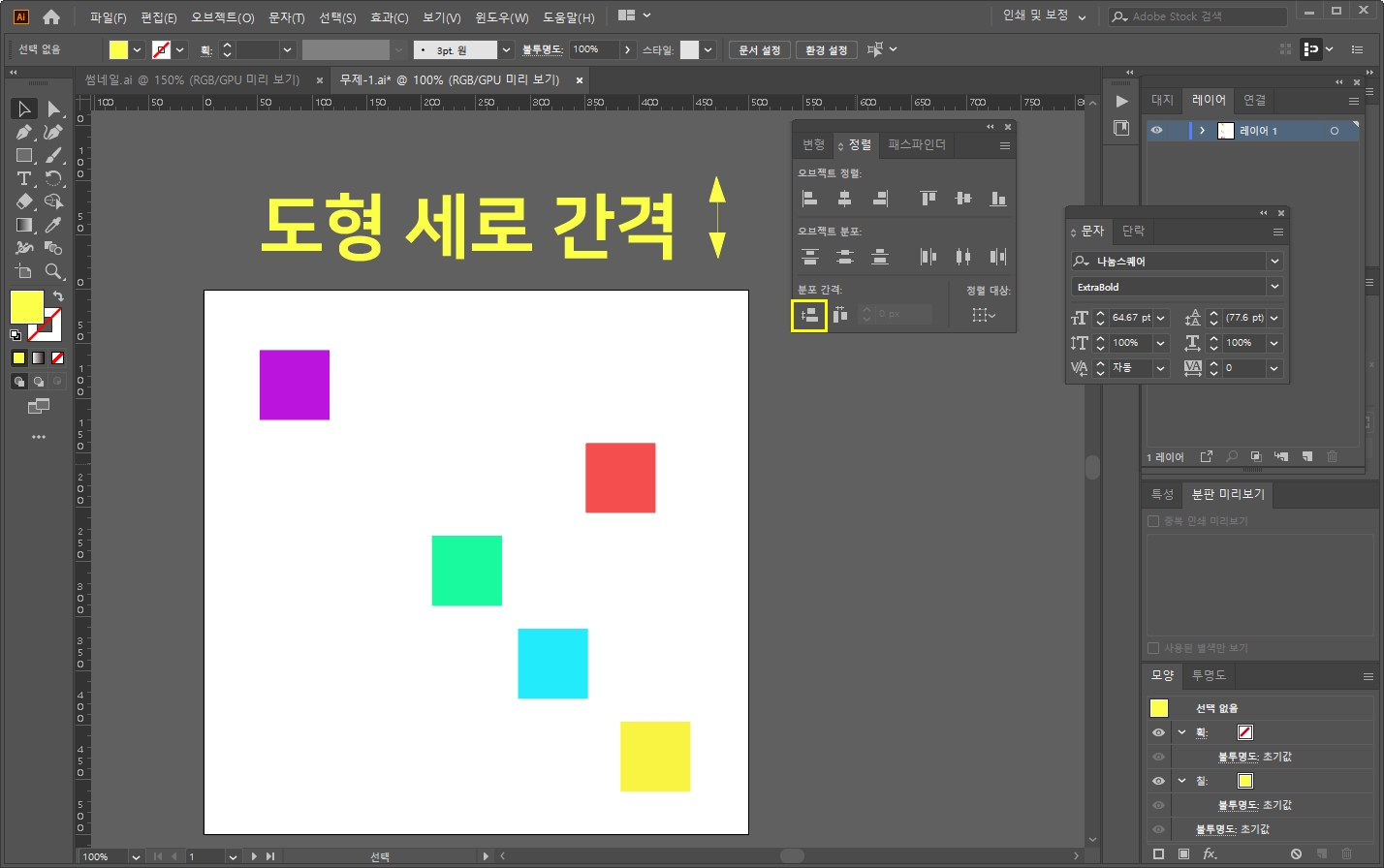
맨 위 보라색 사각형과, 맨 아래 노란색 사각형 기준으로
5가지의 도형이 세로 간격이 일정하게 조정되었어요~
선을 그어서 자세히 봐볼까요?
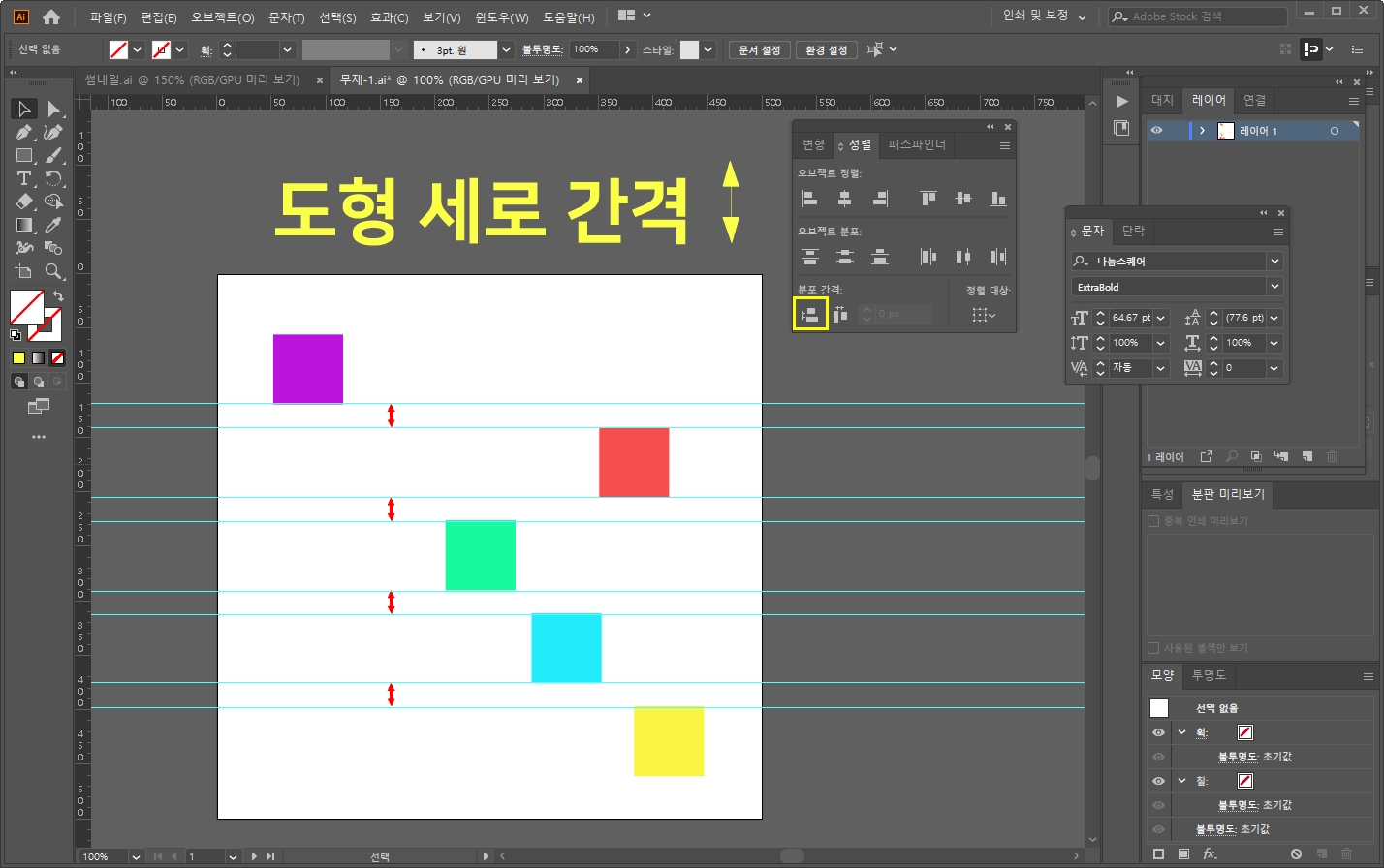
도형 사이사이 일정하게 세로 간격이 정렬이 되었습니다!
2. 가로 공간 분표

가로공간분포란? 가로로 도형을 일정한 비율로 간격을 주는 것
도형 전체 잡으신 후 [정렬] 패널 - [분포 간격]에서 두 번째 아이콘(가로 공간 분포)을 클릭!

맨 왼쪽 보라색 사각형과, 맨 오른쪽 노란색 사각형 기준으로
5가지의 도형이 가로 간격이 일정하게 조정되었어요~
선을 그어서 자세히 봐볼까요?

5가지 도형이 가로 간격대로 정렬되었습니다!
여기서 응용 편을 알아볼까 해요!
정렬 대상 알아보기!
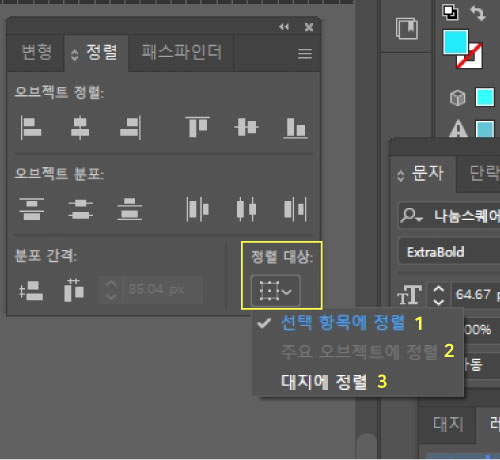
1. 선택 항목에 정렬
2. 주요 오브젝트에 정렬
3. 대지에 정렬
따라 해 볼까요~ 아무 도형을 그려주세요~!! 사각형 도형을 5개 그려보았어요~
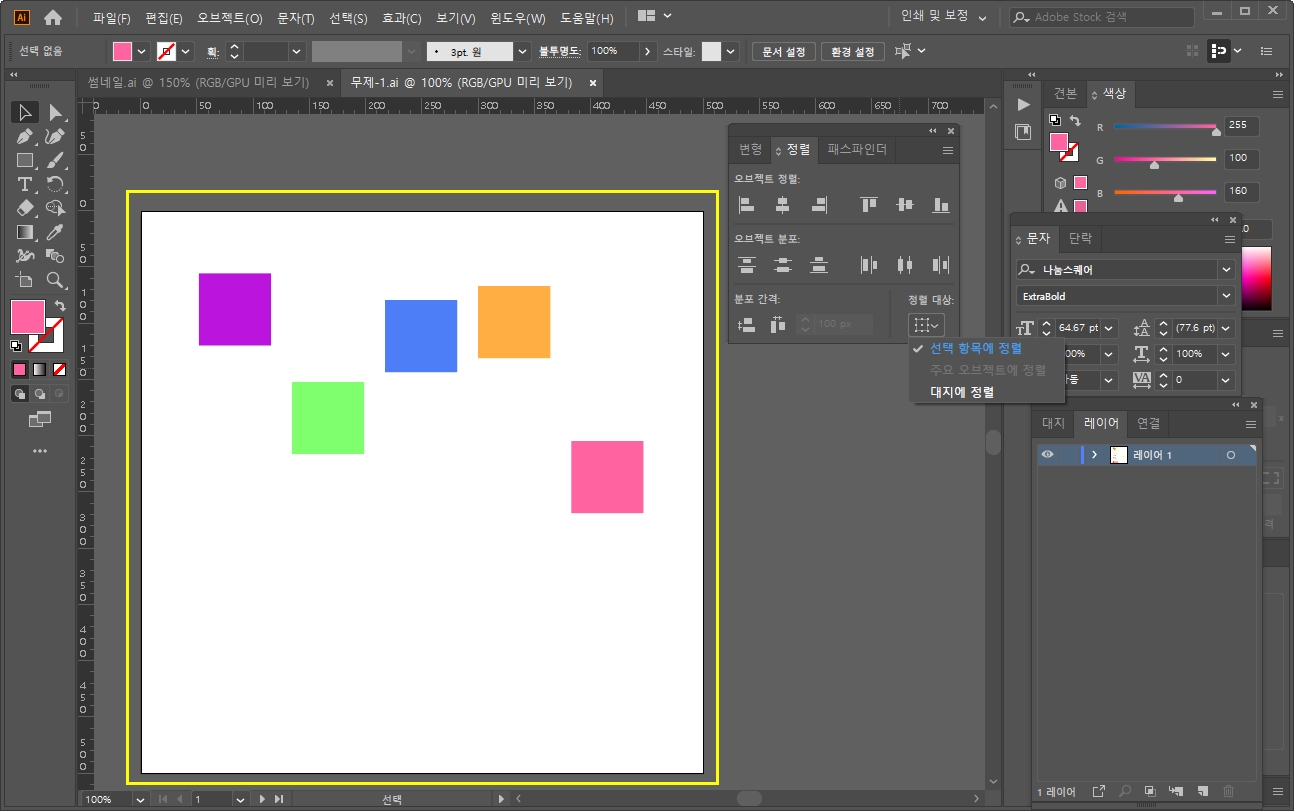
1. 선택 항목에 정렬(도형 5개 선택 항목 부분)

도형 전체 잡으신 후 [정렬] 패널 - [정렬 대상]에서 1번째(선택 항목에 정렬) 클릭 - [오브젝트 분포 2번째]를 눌러볼게요.
※ 오브젝트 분포 2번째 누른 이유는 먼가요?
아무 이유 없습니다~^^ 정렬 기능 중에 아무거나 누르셔도 돼요!

5개 도형이 선택된 영역 부분으로 정렬이 되었습니다!
선택된 영역 부분이란?
맨 위 보라색 도형과 맨 아래 핑크색 도형이 있는 영역을 말합니다.
2. 주요 오브젝트에 정렬(초록색 도형을 기준으로)

도형 전체 잡으신 후 [초록색 도형]을 클릭 - [100px] 입력 - [오브젝트 분포 2번째] 클릭!
※ 100px로 입력한 이유는 먼가요?
잘 보여주기 위해 100px로 넓게 잡았어요~ 50px 등등 상관없습니다.

초록색 도형을 기준으로 100px씩 간격이 벌어진 걸 알 수 있어요!
3. 대지에 정렬(흰색 대지 안에서 정렬됨)

도형 전체 잡으신 후 [정렬] 패널 - [정렬 대상]에서 3번째(대지에 정렬) 클릭 - [오브젝트 분포 2번째] 클릭

대지 크기에 맞게 도형이 정렬되었습니다~!
오늘까지 [정렬 3탄 시리즈]가 모두 끝났습니다.
1탄 오브젝트 정렬
2탄 오브젝트 분포
3탄 분포 간격, 정렬 대상까지!!
다음번에는 문자 부분으로 찾아올게요!
더 자세히 문자를 소개할 예정이에요~
다음에 또 만나요!^^
지난 편 보러 가기
7편, [어도비 일러스트 배우기] 정렬(오브젝트분포) 2탄! adobe illustrator
[어도비 일러스트배우기] 정렬(오브젝트분포) 2탄! adobe illustrator
안녕하세요~^^ 일러스트 배우기 벌써 일곱 번째 시간이네요~ 저는 최대한 일러스트레이터를 배우고 싶은 초보자님들에게 예시와 함께 일러스트레이터의 기능 위주로 설명드리고 있는데요. 찾아
mina-story.tistory.com
'소프트웨어프로그램정보' 카테고리의 다른 글
| [어도비 일러스트배우기] 문자패널(밑줄,회전) 글자조절 2탄! adobe illustrator (0) | 2020.08.27 |
|---|---|
| [어도비 일러스트배우기] 문자패널(자간,행간) 글자조절 1탄! adobe illustrator (2) | 2020.08.26 |
| [어도비 일러스트배우기] 정렬(오브젝트분포) 2탄! adobe illustrator (0) | 2020.08.24 |
| [어도비 일러스트배우기] 정렬(오브젝트정렬) 1탄! adobe illustrator (0) | 2020.08.23 |
| [어도비 일러스트배우기] 도형자르기(패스파인더) 3분만에 정복하기! adobe illustrator CC (0) | 2020.08.21 |



